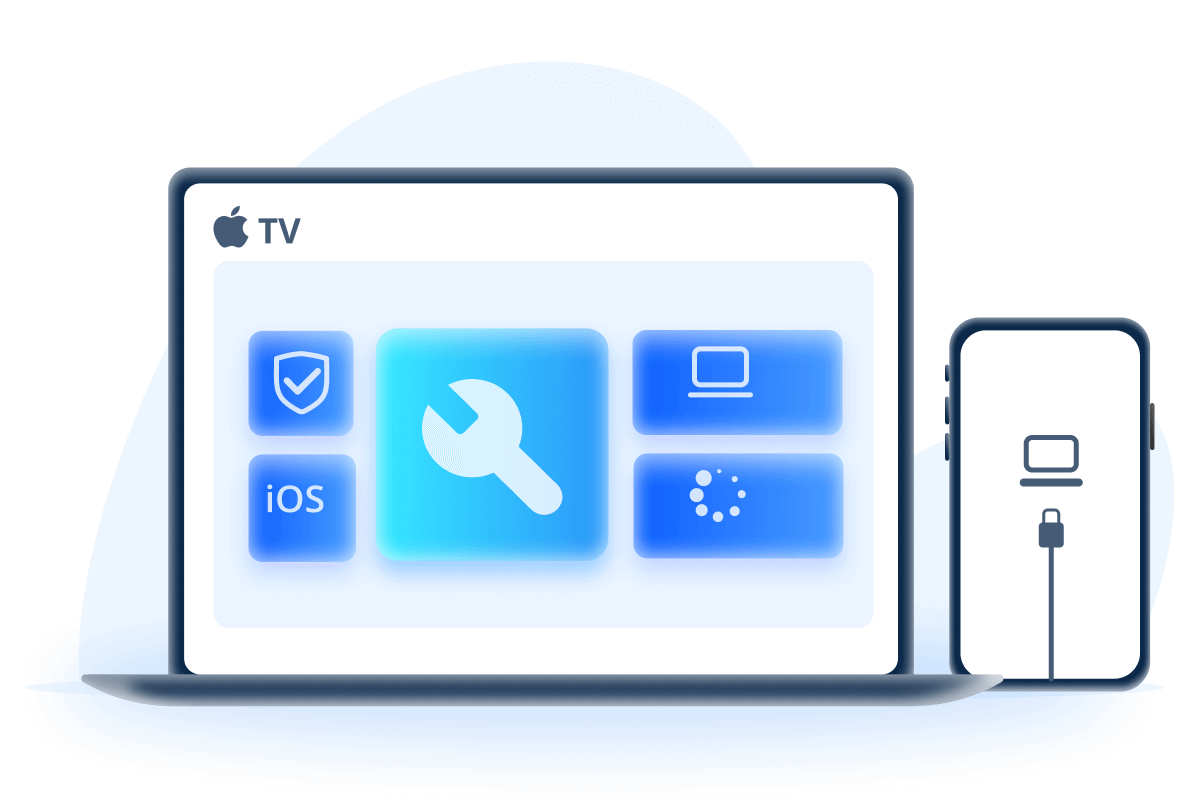Der Wiederherstellungsmodus ist eine wichtige Funktion auf dem iPhone oder iPad. Damit kannst du dein Gerät aktualisieren oder zurücksetzen, wenn etwas nicht richtig funktioniert. Aber manchmal geht iPhone Wiederherstellungsmodus nicht – zum Beispiel wegen Problemen mit iTunes, einer fehlerhaften iOS-Installation (wie iOS 18.5 oder iOS 26), Verbindungsfehlern oder sogar einem Hardware-Defekt.
❓ Doch was tun, wenn Ihr iPhone Wiederherstellungsmodus geht nicht? Keine Sorge – wir zeigen Ihnen 6 Lösungen, die du ganz einfach ausprobieren kannst.

6 Lösungen zu tun, wenn iPhone Wiederherstellungsmodus geht nicht
Wenn der iPhone 16/15/14/13/12/11/X/8/7 Wiederherstellungsmodus geht nicht, sind die folgenden 4 Methoden alle verifiziert und praktikabel. Die erste ist am meisten empfohlen, wenn Sie nicht wollen oder können es nicht manuell tun.
1 iPhone-Wiederherstellungsmodus klappt nicht mit Fixppo kostenlos reparieren
Ihr iPhone/iPad geht nicht in Wiederherstellungsmodus? Die empfohlene Lösung: Nutzen Sie die kostenlose Drittanbieter-Software iMyFone Fixppo, iOS-System Reparatur, um Ihr Gerät mit nur einem Klick in den Wiederherstellungsmodus zu versetzen oder diesen zu verlassen.
iMyFone Fixppo iOS Systemwiederherstellung:
- Mit nur einem Klick iPhone in den Wiederherstellungsmodus versetzen oder verlassen.
- Drei Reparaturmodi – im Standardmodus können Sie nicht nur Problem "iPhone Wiederherstellungsmodus funktioniert nicht" beheben, sondern bleiben Ihre Daten auch erhalten.
- Behebt über 150 iOS-Probleme, z. B. iPhone weißer Bildschirm, Ladefehler bei iPhone, eingefrorenes iPhone Wartungszustand usw.
- Sicher und virenfrei, inklusive 30 Tage Geld-zurück-Garantie
iPhone hängt im Wiederherstellungsmodus, wie mit iMyFone Fixppo beenden.
Schritt 1: Zuerst laden Sie die neueste Version von iMyFone Fixppo herunter, installieren und starten Sie sie auf Ihrem Computer.
Schritt 2: Verbinden Sie Ihr iPhone über ein USB-Kabel mit dem Computer. Wählen Sie im Programm die Option „Wiederherstellungsmodus“.
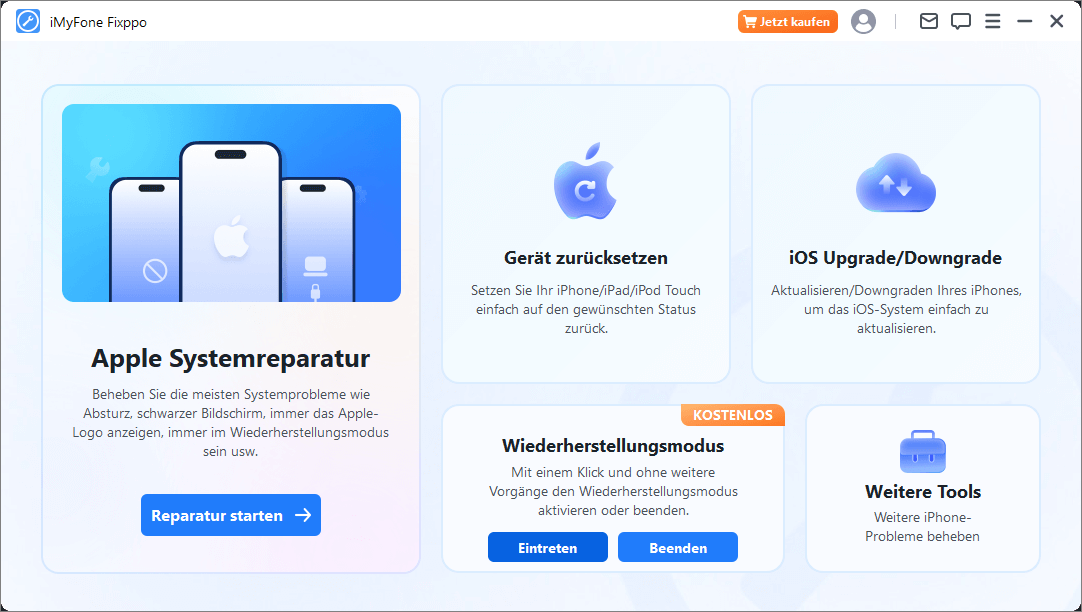
Schritt 3: Klicken Sie auf „Aktivieren“, um den Wiederherstellungsmodus zu aktivieren.
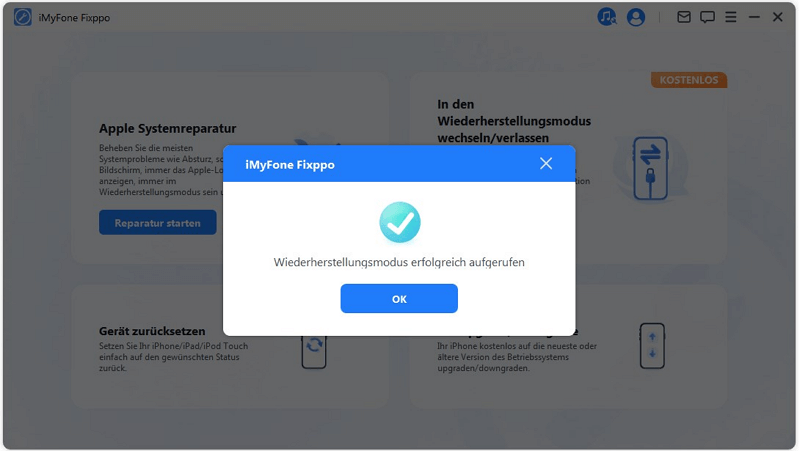
Schritt 4: In Kürze befindet Ihr iPhone im Recovery-Modus. Wenn Sie iPhone Widerherstellungsmodus verlassen möchten, klicken Sie einfach auf „Beenden“.
iPhone Systemfehler mit Fixppo lösen, wenn iPhone hängt im Wiederherstellungsmodus fest.
Schritt 1: Öffnen Sie Fixppo erneut und wählen Sie unter dem Tab „Apple Systemreparatur“ den Standardmodus aus.

Schritt 2: Fixppo erkennt automatisch Ihr iPhone- oder iPad-Modell und zeigt die passende Firmware-Version an.
Klicken Sie einfach auf „Download“, um die Firmware zur Behebung des Problems herunterzuladen.

Schritt 3: Sobald die Firmware heruntergeladen ist, klicken Sie auf „Standard-Reparatur starten“, um die Fehlerbehebung zu beginnen.

Schritt 4: Nach wenigen Minuten startet Ihr Gerät neu. Sie können es nun manuell in den Wiederherstellungsmodus versetzen – oder Fixppo übernimmt das automatisch für Sie.

2 Neustart des iPhone erzwingen
Ein erzwunger Neustart des iPhones kann normalerweise viele kleinen Probleme beheben. Wenn iPhone geht nicht in Wiederherstellungsmodus, können Sie versuchen, einen Neustart Ihres iPhones zu erzwingen.
iPhone 8 und höher Wiederherstellungsmodus geht nicht:
Beachten Sie, dass es für iPhone 8/iPhone 8 Plus/höher anders ist, in den Wiederherstellungsmodus zu gelangen, als alle iOS-Benutzer zuvor gewohnt waren (daher neues Design). Hier sind die Schritte:
- Holen Sie sich die neueste Version von iTunes und verbinde dein iPhone mit dem PC/Mac.
- Der entscheidende Schritt - erzwungener Neustart des iPhone 8 kommt als nächstes: Drücken und lassen Sie die Taste Lautstärke nach oben, dann drücken und lassen Sie sie sofort nach unten los.
- Drücken Sie die Seitentaste, bis das Logo „Mit iTunes verbinden“ angezeigt wird, und Sie befinden sich im Wiederherstellungsmodus.
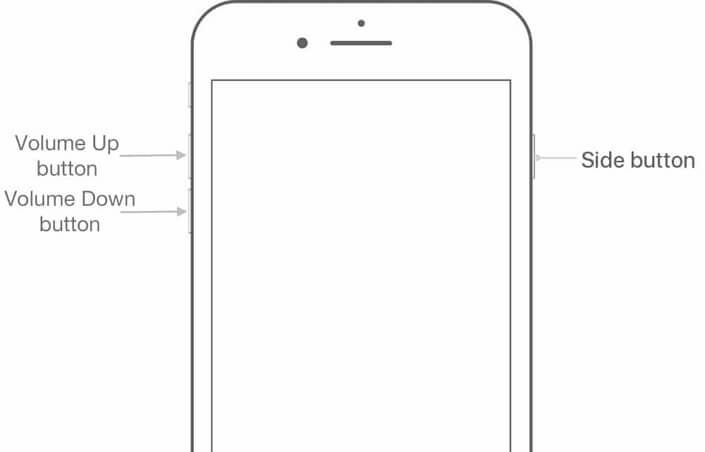
iPhone 7 Wiederherstellungsmodus geht nicht
Das iPhone 7 verfügt über eine andere Methode des Zugriffs auf den Wiederherstellungsmodus. Hier sind die Schritte, wenn du iPhone 7/Plus besitzt:
- Schalten Sie das iPhone 7 zuerst aus, indem Sie die Netztaste drücken
- Halten Sie die Lautstärketaste gedrückt und verbinden Sie Ihr iPhone mit iTunes.
- Lassen Sie die Taste zum Verringern der Lautstärke los, wenn Sie das Logo "Mit iTunes verbinden" sehen.
- Das ist es, was Ihr iPhone 7 im Wiederherstellungsmodus ist.
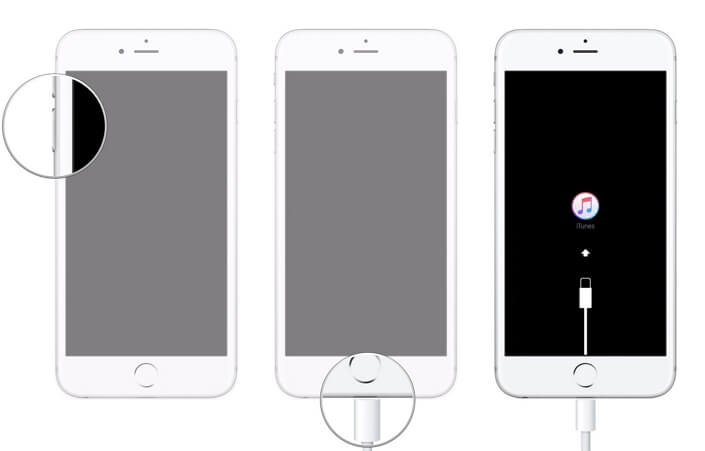
iPhone 6s oder früher Wiederherstellungsmodus geht nicht
Das iPhone 6s hat eine etwas andere Möglichkeit, in den Wiederherstellungsmodus zu gelangen. Beachten Sie, dass diese Methode auch für das iPad und frühere Modelle funktioniert. Folgen Sie den Schritten:
- Schalten Sie das iPhone aus und schalten Sie iTunes ein.
- Halten Sie die Home Taste gedrückt und verbinden Sie Ihr iPhone mit iTunes.
- Lassen Sie die Home-Taste los und Sie sehen das Logo "mit iTunes verbinden".
- Sie befinden sich mit deinem iPhone 6s im Wiederherstellungsmodus.
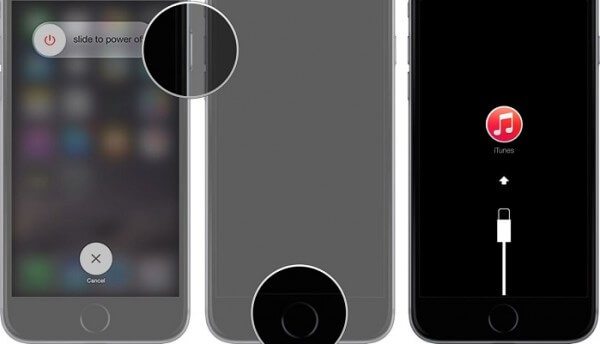
Videoanleitung: iPhone geht nicht in Wiederherstellungsmodus, wie man es manuell macht.
3 Richtige iPhone Wiederherstellungsmodu Tastenkombination nutzen
Bevor Sie denken, dass mit Ihrem iPhone oder iPad etwas nicht stimmt: Häufig liegt das Problem einfach daran, dass die Tastenkombinationen nicht korrekt ausgeführt wurden. Hier erklären wir Ihnen Schritt für Schritt, wie Sie Ihr Gerät richtig in den Wiederherstellungsmodus bringen.
Für iPhone 8 / 8 Plus bis iPhone 16:
- Drücken Sie kurz die Lauter-Taste,
- dann kurz die Leiser-Taste,
- halten Sie die Seitentaste gedrückt, bis der Bildschirm für den Wiederherstellungsmodus oder „Mit Computer verbinden“ erscheint.
Für iPhone 7/7 Plus:
- Halten Sie gleichzeitig die Leiser-Taste und die Seitentaste oder die obere Taste gedrückt.
- Lassen Sie beide Tasten los, sobald der Wiederherstellungsbildschirm erscheint.
Für iPhone 6 und älter:
- Halten Sie die Home-Taste und die Power-Taste gleichzeitig gedrückt.
- Sobald das Symbol des Wiederherstellungsmodus erscheint, lassen Sie die Tasten los.
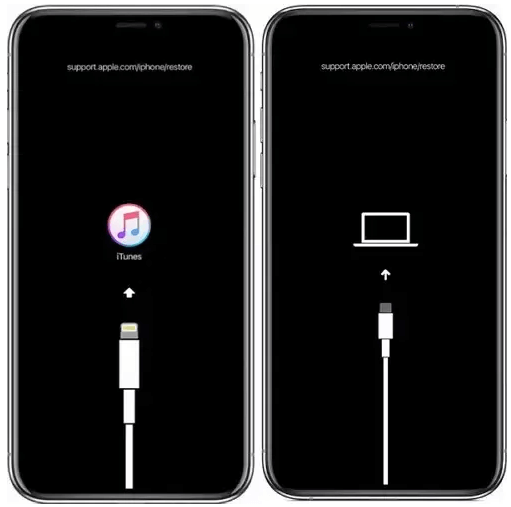
Für iPads mit Face ID:
- Drücken Sie kurz die Lauter-Taste,
- dann kurz die Leiser-Taste,
- halten Sie anschließend die Power-Taste gedrückt, bis der Wiederherstellungsmodus erscheint
Für iPads mit Home-Button:
- Halten Sie Home-Taste und Power-Taste etwa 10 Sekunden gedrückt.
- Lassen Sie dann nur die Power-Taste los, wenn Ihr iPad ausgeschaltet – halten Sie die Home-Taste weiter gedrückt, bis das Gerät in den Wiederherstellungsmodus wechselt
4 USB-Kabel überprüfen
Wenn iPhone im Wiederherstellungsmodus aber im iTunes wird nicht angezeigt, versuchen Sie es mit einem anderen USB-Kabel. Ein häufiges Problem ist ein defektes oder inkompatibles Kabel.
- Verwenden Sie nach Möglichkeit ein originales Apple-Kabel oder ein zertifiziertes Lightning-Kabel.
- Testen Sie einen anderen USB-Anschluss am Computer.
- Wenn möglich, probieren Sie einen anderen Computer aus, um einen Hardwarefehler auszuschließen.
- Auf Windows-PCs: Öffnen Sie den Geräte-Manager, prüfen Sie, ob Ihr iPhone korrekt erkannt wird.
- Falls nicht, installieren Sie den Treiber neu (Windows + R > devmgmt.msc eingeben > OK > Geräte-Manager > USB-Controller > Apple Mobile Device USB Driver > Treiber aktualisieren).
5 Aktualisieren Sie iTunes
Die erste Lösung für "iPhone Wiederherstellungsmodus geht nicht" ist die Aktualisierung von iTunes. Die meisten Probleme mit iOS-Geräten werden behoben, wenn iTunes und iOS aktualisiert werden. Hier sind die Schritte -
Mac Computer
- Starten Sie den App Store auf Mac > Updates > überprüfen Sie die MacOS/iTunes-Updates > Wenn ja > Klicken Sie auf Update.
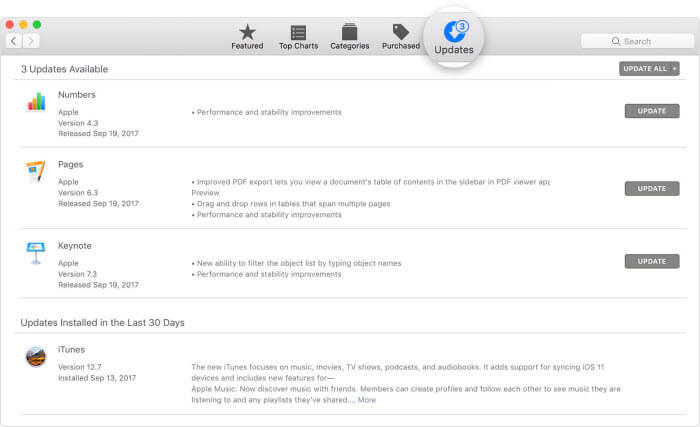
Windows Computer
- iTunes von der Apple-Website heruntergeladen > weiter, iTunes starten > Hilfe >„Nach Updates suchen“ > „Installieren“.
- iTunes, das aus dem Microsoft Store heruntergeladen wurde, wird automatisch aktualisiert.
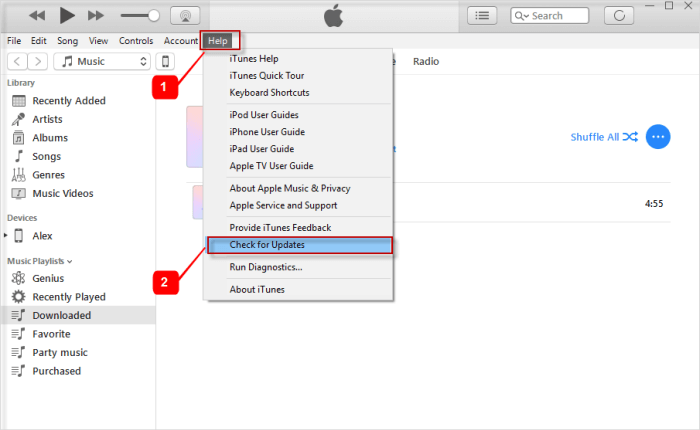
6 Verwenden Sie DFU-Modus
Wenn sich Ihr iPhone nicht in den Wiederherstellungsmodus versetzen lässt, können Sie alternativ den DFU-Modus (Device Firmware Update) verwenden. Dabei wird das System tiefgehend neu installiert – allerdings gehen dabei alle Daten auf dem Gerät verloren.
Schritt 1: Öffnen Sie iTunes auf Ihrem Computer (oder den Finder bei macOS Catalina und neuer) und verbinden Sie Ihr iPhone per USB-Kabel.
Vergewissern Sie sich, dass iTunes/Finder auf dem neuesten Stand ist
Schritt 2: iPhone in den DFU-Modus versetzen: Je nach Modell unterscheiden sich die Tastenkombinationen:
Für iPhone 6S und älter/iPad/iPod Touch
- Drücken Sie die Tasten „Home“ und „Schlafen/Aufwachen“ gleichzeitig für 8 Sekunden.
- Lassen Sie die Taste „Einschalten“ los und warten Sie, bis die Meldung „iTunes hat ein iPhone im Wiederherstellungsmodus erkannt“ erscheint.
iPhone 7 und 7 plus
- Halten Sie die Tasten „Lautstärke leiser“ und „Schlafen/Aufwachen“ gleichzeitig 8 Sekunden lang gedrückt.
- Lassen Sie die Taste „Schlafen/Aufwachen“ los. Sie werden sehen: „iTunes hat ein iPhone im Wiederherstellungsmodus erkannt“. Lassen Sie die Taste „Lautstärke leiser“ jetzt los.
iPhone 8 (Plus) und neuere Modelle
- Drücken und halten Sie die Taste „Lautstärke lauter“ sofort gedrückt und wiederholen Sie sie mit der Taste „Lautstärke leiser“.
- Halten Sie die Taste „Schlafen/Aufwachen“ gedrückt, bis der Bildschirm schwarz wird.
- Nachdem Sie gesehen haben, dass die iTunes ein iPhone im Wiederherstellungsmodus erkannt hat, verlassen Sie die Schaltfläche „Lautstärke leiser“.
Bitte beachten Sie, dass Ihr iPhone-Bildschirm schwarz bleibt, wenn er in den DFU-Modus wechselt.
Schritt 3: Klicken Sie auf „OK“ in der Meldung von iTunes/Finder, danach auf „iPhone wiederherstellen“. Bestätigen Sie den Vorgang und warten Sie, bis die Wiederherstellung abgeschlossen ist.
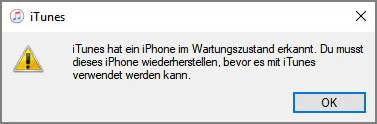
Fazit
Zusammengeasst, wenn iPhone/iPad Wiederherstellungsmodus geht nicht, können Sie die beste Lösung verwenden, die wir in diesem Artikel vorgestellt haben: iMyFone Fixppo iOS Systemreparatur-Tool, um Ihr iPhone mit nur einem Klick in den Wiederherstellungsmodus zu versetzen oder zu verlassen. Laden Sie es jetzt herunter und testen Sie es kostenlos!